見積もりクエスト
顧客はcustomer portalを通じてリクエストを送信します。これらのリクエストは、memoQweb (legacy)の見積もり請求タブに表示されます。
管理者はすべての見積もりリクエストを確認できます。プロジェクトマネージャは、割り当てられている顧客の見積もりリクエストが表示されます。
リクエストには、手動と自動の2つのタイプがあります。
- 手動リクエスト:サービスのプロジェクトテンプレートに自動化タスクとして分析が含まれていない場合は、memoQオンラインプロジェクトを手動で作成し (memoQweb (legacy)が支援)、分析を実行する必要があります。
- 自動リクエスト:memoQはオンラインプロジェクトと分析を作成します。見積もりを承認すると、プロジェクトが開始されます。
見積もりリクエストからmemoQを直接開いて関連プロジェクトを管理することも、memoQweb (legacy)のプロジェクト管理ページにジャンプして同じことを行うこともできます。ただし、memoQだけでできることがいくつかあります。
操作手順
- WebブラウザでmemoQweb (legacy)を開きます。プロジェクトマネージャとしてログインします。自分が担当する顧客に割り当てられたアカウントを使用します。
- 見積もり請求タブをクリックします。
見積もりリクエストのリストが表示されます。
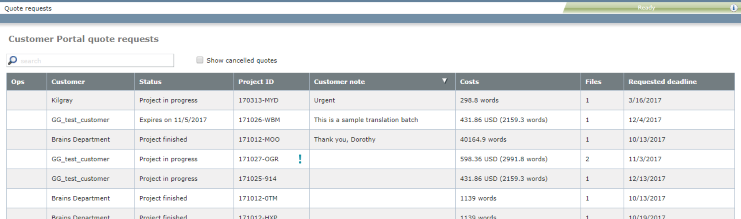
例1:すべてのリクエストを管理可能 - 一部のプロジェクトが完了し、翻訳が納品される
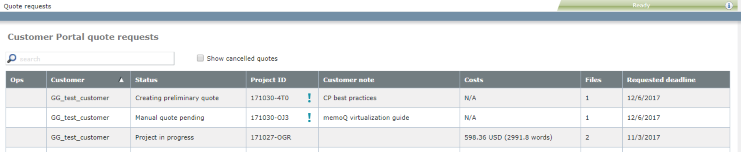
例2:最初のリクエストはまだ開けません - memoQはドキュメントを分析しています
その他のオプション
見積もりリクエストのステータスに応じて、管理できる場合と管理できない場合があります。
- 例2では、最初の行は予備見積もりの作成を表示します。この段階では、開くことはできません。予備見積もりが表示されるまで待ちます。
- また、例2では、2行目は手動見積もり保留中を表示します。これは、リクエストは送信されましたが、オンラインプロジェクトの準備ができていないことを意味します。見積もりを作成するには:このリクエストを開き、memoQプロジェクトの作成を手動で開始します。
見積もりリクエストを管理するには:見積もりリクエストの行の操作列で、開く
 アイコンをクリックします。見積もりリクエストの詳細を示す見積もり管理ページが開きます。
アイコンをクリックします。見積もりリクエストの詳細を示す見積もり管理ページが開きます。
見積もりリクエストが多すぎる場合に検索するには:リストの上の検索ボックスに、顧客名または顧客ノートの一部を入力します。Enterを押します。
失効、拒否 (顧客による) または削除 (組織内のPMまたは管理者による) された見積もりを表示する手順には:リストの上にあるキャンセルした見積もりを表示チェックボックスをオンにします。
完了したら
他にすることがなければ、memoQweb (legacy)からログオフできます。